Как перекинуть приложение через блютуз: Как передать по Блютуз (Bluetooth) приложение с Андроида на Андроид
Как передать по Блютуз (Bluetooth) приложение с Андроида на Андроид
Решение, как передать по Блютуз приложение между смартфонами на Андроид, есть уже давно. Это очень удобная возможность поделиться программой, если под рукой нет интернета. Конечно, способ устаревший и медленный, но я сам иногда им пользовался. Например, во время похода я смог передать другу apk-файлом с картами.


Передать приложение по Блютуз с Андроида на Андроид можно при использовании файловых менеджеров и специальных программ. Самые популярные для этих целей – APK Extractor и ES Проводник.
Использование APK Extractor
APK Extractor специально предназначен для «упаковки» и пересылки приложений. Он совершенно бесплатен. Порядок работы следующий:
- Скачать через магазин Google Play и установить на своём смартфоне.
- Запустить APK Extractor.


- Выбрать то, что необходимо отправить – из списка. Нажать и удерживать, пока не появится меню.
- В меню нажмите на «Send APK».
- В способах доставки необходимо отправить приложение через Блютуз. Есть больше вариантов, что может быть полезно в других случаях.
- Перед тем как передать через Блютуз приложение, включите беспроводную связь и обнаружение на обоих смартфонах: сначала на своём, затем на другом. APK Extractor просканирует сеть и покажет второй гаджет. Выберите его.
- На втором гаджете нужно подтвердить получение файла.
- Открыть принятый файл. Если система откажется установить файл, нужно в настройках разрешить программы, полученные из сторонних источников.
ES Проводник
ES Проводник – популярный бесплатный файловый менеджер. Здесь есть и своя «читалка» для книг, и менеджер загрузок, и музыкальный плеер, и много других функций, в том числе и нужная нам. Перед тем как передать по Блютуз приложение с помощью этого метода, следует выполнить следующие действия:
- Скачать ES Проводник из Гугл Плей и установить его.
- Запустить ES Проводник.
- Вызвать меню с левой стороны экрана, в разделе «Библиотеки» выбрать «APP». Также значок «APP» может быть доступен на главном экране.


- После выбора «APP», появится список установленных на смартфоне приложений. Долго нажмите пальцем на том, которое хотите передать.
- Теперь есть два варианта: резервировать или сразу перекинуть приложение по Блютузу с телефона на телефон.
- Резервирование создаст *.apk-файл и поместит его в папку «backups/apps». После этого его можно отправить как файл, а на принимающем гаджете – открыть и установить.
- Если сразу пересылать программу и выбрать «Блютуз» как способ доставки, то она будет установлена на принимающем гаджете немедленно, без сохранения файла.
Ответ на вопрос, можно ли передать по Блютузу приложение, положительный только для телефонов на Андроиде. Системы от Apple не поддерживают установку из сторонних источников.
Полезная утилита: как передать SHAREit шарит через Блютуз
SHAREit (шарит) – очень удобный способ обмениваться файлами через Вай-Фай. Я им пользуюсь и чтобы перебросить фото друзьям, и передать файлы между своим телефоном и планшетом. Файлы можно отправлять напрямую с гаджета на гаджет – а это бесплатно и быстро. Для этого установленная программа должна присутствовать на обоих смартфонах.


Если SHAREit есть лишь на одном девайсе, то можно скопировать её на второй. Инструменты самой программы позволяют передать shareit шарит через Блютуз. Для этого выполните такие шаги:
- Открыть SHAREit.
- Нажать на фигурку человека со знаком плюс (на экране в правом верхнем углу). Откроется список со способами передачи файла. Нужно выбрать «Блютуз».


- На телефон получателя будет загружен файл «base.apk». Нужно его запустить.
- Если Андроид не разрешит установку программы, необходимо разрешить установку из сторонних источников.
- Программа установлена и готова к работе.
Это основные способы, которыми можно передать приложение по Блютуз. Они могут пригодиться в самых разных ситуациях. Хотя метод и устарел, иногда он может оказаться очень актуальным.
Как передать приложение по блютузу, с телефона, андроид, айфон
Бывает так, что нужно срочно передать приложение по блютузу. Например, другу или знакомому понравилась программа или игра, установленная на вашем смартфоне, но при этом нет возможности подключиться к интернету и скачать её с магазина. Как же быть в таком случае? Что же придётся ненадолго «вернуться в прошлое» и использовать технологию беспроводной связи, с помощью которой раньше все пользователи активно обменивались контентом.


Если же при этом возникли трудности, то обратите внимание на описанные ниже способы. Ведь каждый из них позволяет передавать приложение через bluetooth от одного устройства другому.
Способ №1 – ES Проводник
Чаще всего, чтобы перекинуть какую-нибудь прогу или игру по блютуз с андроида на андроид, задействуют файловый менеджер ES Проводник. На некоторых устройствах он установлен по умолчанию. Однако чаще всего приходится скачивать это приложение с цифрового магазина.
Чем же хорош ES Проводник? Он обладает высокой функциональностью и практически не задействует системные ресурсы. При этом даёт возможность передавать и файлы мультимедиа, и уже установленные рабочие программы или игры на другой телефон.
Что же необходимо сделать для обмена данными по блютуз через ES Проводник? Сейчас расскажем.


- Первым делом запускаем приложение.
- Далее на домашней странице находим значок в виде андроида. Он закреплен вверху. Также рядом с ним имеется надпись «APPs». Кликаем на него.
- Теперь выбираем нужное приложение, которое и будем отправлять через блютуз. Попутно кликаем на значок в виде трёх точек, расположенный сверху.
- Жмём «Отправить».
- В открывшемся меню отобразится список устройств, которые доступны к сопряжению. Ищем и подтверждаем то, на которое и нужно отправить приложение или документ.
Есть разные сторонние программы, используя которые можно без особого труда перекинуть приложение (или его инсталлятор) по bluetooth. Пожалуй, самая популярная утилита из всех подобных – APK Extractor. Скачать её можно бесплатно в Play Market.


Что касается того, как пользоваться приложением, то всё предельно просто. Достаточно придерживаться следующей схемы действий:
- Сначала сверяем версии Bluetooth на обоих устройствах. Если они совпадают, то можете переходить к следующему пункту. В противном случае лучше всего отказаться от передачи данных при помощи APK Extractor.
- Скачиваем утилиту на устройство, с которого будем отправлять через блютуз приложение или файл.
- Запускаем APK Extractor. Для этого нужно тапнуть на иконку с изображением робота на экране телефона или планшета.
- Далее откроется меню. В нём будут отображены недавно установленные и активные приложения. Вам следует выбрать необходимую утилиту или игру, а затем нажать на неё, удерживая палец в течение нескольких секунд.
- После чего в появившемся окне выбираем пункт «Send APK». Тем самым вы запустите процесс преобразования, извлечения и сжатия файлов выбранного приложения в специальный формат, более удобный для передачи.
- Включаем блютуз на обоих устройствах, располагаем их максимально близко друг к другу и передаём созданный apk-документ. Обязательно дожидаемся окончания процедуры. Обычно принимающий данные девайс выдаёт по этому случаю специальное сообщение.
- Наконец, находим переданный apk-файл и устанавливаем его.
Не забудьте! Обязательно заранее включите на обоих устройствах bluetooth-соединение. Иначе передать приложение или какой-либо файл у вас не получится.
Способ №3 – Bluetooth File Transfer
Хотите быстро передать любимую игру или полезную программу с одного смартфона на другой, используя блютуз? Тогда попробуйте утилиту Bluetooth File Transfer. Как и многие другие подобные приложения, её можно скачать с плеймаркета.
Как же с помощью Bluetooth File Transfer передать по беспроводной связи уже установленные в памяти телефона программы? Это довольно просто:
- Запускаем утилиту.
- Откроется главное меню. В нём ставим галочку рядом с пунктом «Apk».
- В появившемся окне отмечаем те программы или игры, которые будем отправлять по блютуз.
- Жмём кнопку «Share».
- Выбираем способ отправки файлов. В нашем случае это Bluetooth.
- На устройстве-получателе заходим в меню системных настроек. Активируем возможность устанавливать приложения с неизвестных источников.
Вот и всё. Как вы поняли, понадобится ещё утилита, создающая Apk-файлы. Это может быть тот же Clean master или любая другая прога, отвечающая за стабильность работы ОС.
Способ №4 – Airblue Sharing
Сегодня популярностью пользуются не только смартфоны и планшеты, работающие на ОС Android. Гаджеты с iOS также привлекают многих юзеров. Поэтому часто возникают ситуации, когда нужно передать приложение через bluetooth с андроида на айфон или наоборот. Однако сделать это не так уж просто. Ведь разработчики iOS блокируют возможность обмена файлами с устройствами других ОС.
Хотя решение всё-таки есть. Необходимо воспользоваться программой (а точнее – системным твиком) под названием Airblue Sharing. Данный инструмент встраивается в ОС и позволяет перекидывать по Bluetooth фотографии, приложения и другие файлы с iPhone на Android. Причём ничего сверхъестественного делать не нужно. Рекомендуем лишь соблюдать следующий порядок действий:
- На айфоне через утилиту Cydia зайдите в магазин приложений.
- В поле поиска введите «Airblue sharing». Через несколько секунд приложение будет найдено.
- Скачайте и установите программу на iPhone.
- Далее откройте файловый менеджер. Обычно он идёт вместе с Airblue sharing.
- Найдите и укажите файл, документ или приложение, которое нужно передать по блютуз.
- При нажатии на него откроется меню. В нём выберите устройство-получатель.
- Подтвердите свои действия, чтобы начать отправку.
- Дождитесь окончания процедуры. Обычно она занимает совсем немного времени. Ведь скорость передачи данных высокая и может достигать 1,7 Мб/с.
Для справки! Airblue sharing – это платное расширение, но в интернете есть и взломанные версии. Правда, пользоваться ими мы не рекомендуем. Лучше не пожалеть пары долларов и быть уверенными, что данный софт абсолютно безопасен.
Отправить приложение или файл с «яблочного» гаджета у вас получилось. Но как быть в ситуации, когда нужно, наоборот, передать данные через блютуз с android-телефона и принять их на айфоне? Сейчас расскажем.
- Для начала установите Airblue sharing на айфоне.
- Найдите соответствующий значок на рабочем столе. Тапните по нему.
- Через свайп вправо откройте отдельное меню. Теперь активируйте функцию Enable Receiving. Это необходимо для того, чтобы система от Google смогла увидеть гаджет с iOS (в некоторых случаях данный шаг можно пропустить).
- На андроид-устройстве выберите приложение и отправьте его через Bluetooth на айфон.
- Наконец, останется лишь принять его на iOS и по необходимости установить.
Для справки! С другими iOS-устройствами передача файлов по блютуз возможна только при наличии у них установленного твика AirBlue Sharing.
Помимо Airblue sharing для передачи приложений и разных файлов по блютуз с айфона на андроид можно использовать утилиту iBluetooth. Она довольно простая и удобная. Ещё и весит всего пару сотен Кб. Правда, бесплатно юзать iBluetooth можно лишь 7 дней. Затем придётся заплатить несколько долларов.
Как передать приложение с Android на Android через Bluetooth и что делать, если он не работает


В основном, приложения и игры на телефон мы скачиваем и обновляем через Wi-fi или 3G с официального магазина Google Play Market. Но что делать, если вы не дома и находитесь вне зоны действия беспроводных интернет-сетей? Рассмотрим несколько способов как передать приложение с Андроида на Андроид через блютуз с подробной пошаговой инструкцией.
Передать уже установленное приложение с одного телефона на другой через Bluetooth возможно только при использовании сторонних программ. Одной из таких является утилита APK Extractor, которую можно скачать абсолютно бесплатно с плеймаркета. Но перед тем как ею пользоваться, необходимо сверить версию Bluetooth на обоих устройствах. Сделать это проще всего в информационном меню утилит-бенчмарков или посетив официальный сайт разработчика.


Вкладка с настройками


Выбор формата сохранения
Если версии совпадают, то можно приступать к делу, для этого:
- Заходим в плеймаркет и скачиваем утилиту APK Extractor на свой смартфон.
- Открываем программу, тапнув на значок с изображением робота на экране телефона или планшета. После этого в меню утилиты откроется список недавно установленных в памяти и активных приложений.
- Выбираем нужную игру или программу, зажав пиктограмму с его изображением в течение нескольких секунд, до появления всплывающего меню.
- В появившемся окне выбираем пункт «Send APK». При этом утилита начнет преобразование, извлечение и сжатие файлов выбранного приложения в специальный apk формат, который впоследствии можно будет передать.
- Включаем Bluetooth на обоих устройствах и передаем созданный apk файл стандартным способом с одного мобильника на другой.
- Дожидаемся пока принимающий документ телефон не выдаст сообщение об успешном окончании процесса. При этом мобильники стоит держать на расстоянии не более пары метров друг от друга для стабильного и качественного сигнала.


Выбор приложения


Меню действий
Получив apk документ, его потребуется установить для того, чтобы можно было запустить программу. По умолчанию, все файлы, которые передаются через Bluetooth, хранятся в специальной папке в памяти устройства с соответствующим названием. Стоит отметить, что с помощью APK Extractor можно передавать только активные игры и программы Андроид. Если приложение неактивно, то утилита его не сможет определить и отобразить в списке поддерживаемых файлов. Перед тем, как пользоваться APK Extractor, рекомендуем посмотреть обучающий видеоролик по работе с утилитой.
С помощью файловых менеджеров
Если по какой-то причине у вас не включается утилита APK Extractor, можно воспользоваться программой ES-explorer. Его достоинство в том, что это хороший файловый менеджер на Андроид, обладающий высокой функциональностью и практически не использующий системных ресурсов в работе. С его помощью можно как перекинуть файлы мультимедиа, так и уже установленные и работоспособные программы и игры на другой мобильник.


Интерфейс главного экрана утилиты


Выбор приложений
Поскольку нас интересует второй вариант, рассмотрим для него подробный алгоритм действий:
- Включить на обоих устройствах bluetooth соединение.
- Открыть утилиту ES-explorer.
- В главном меню отсортировать файлы, которые присутствуют в памяти вашего мобильника и выбрать вкладку APPs (Applications). Она расположена в верхнем правом углу.
- В появившемся списке программ и игр найдите то, которое требуется передать и сделайте долгий тап нажатием на пиктограмму с его изображением.
- После этого на выбранном приложение появится галочка, а вам необходимо кликнуть на иконку с изображением трех вертикальных точек.
- В открывшемся меню нужно нажать на пункт «Отправить» и далее тапнуть на значок Bluetooth.
- Отобразится перечень доступных устройств поблизости. Для того чтобы отправить приложение необходимо найти нужное имя телефона в списке и тапнуть по названию.
Отметим, что для успешной передачи, утилита ES-explorer может быть установлена только на телефоне-отправителе. Более подробно о возможностях файлового менеджера смотрите в видеоролике, представленном ниже.
С помощью утилиты Bluetooth File Transfer
Использование Bluetooth File Transfer — это довольно простой способ передать любую игру и программу с одного мобильника на другой. Как и остальные утилиты из нашего обзора, приложение можно скачать с плеймаркета, причем совершенно бесплатно. У него есть и платная версия, но ее отличие заключается лишь в отсутствии встроенной рекламы.


Выбор приложений


Информация о выбранном файле в программе
Перекинуть с помощью Bluetooth File Transfer уже установленные в памяти телефона программы по Bluetooth можно следующим способом:
- Запускаем утилиту на мобильнике.
- В главном меню устанавливаем галочку напротив пункта «Apk».
- В появившемся списке файлов отмечаем нужные нам программы и игры, после чего кликаем на кнопку «Share».
- Откроется окно, в котором необходимо выбрать способ отправки данных на другой телефон (в нашем случае Bluetooth).
Дальнейшие действия по установке нужно выполнять в стандартном режиме, уже на телефоне-приемнике. Напоминаем, что перед установкой переданных apk файлов потребуется войти в меню системных настроек Андроида и включить возможность устанавливать приложения с неизвестных источников.
Для передачи приложения с одного мобильника Андроид на другой подойдет любая утилита, которая может конвертировать активную программу в Apk файл. Подобную функцию имеет Clean master, а также ряд других приложений, основная задача которых заключается в обеспечении стабильной работы ОС. Алгоритм действий для этой операции любыми другими утилитами будет максимально похож на те, которые описаны в 3 способах выше.

 Загрузка …
Загрузка …
Видео «Копирование приложений с Android на Android через Bluetooth»
В этом видео вы узнаете еще о нескольких интересных фактов.
Как передать файлы через Bluetooth с телефона на телефон
Bluetooth – это технология для передачи данных на небольшое расстояние по беспроводному каналу. Ее можно использовать для того чтобы соединять такие устройства как настольные компьютеры, мобильные телефоны, фотоаппраты, принтеры, клавиатуры, наушники и т.д. Также Bluetooth можно использовать для передачи файлов с одного устройства на другое. В данном случае мы расскажем о том, как передать файлы с телефона на телефон.
Включите модуль Bluetooth на обоих телефонах
Если вам нужно передать файлы через Bluetooth с телефона на телефон, то вам нужно нажать с включения Bluetooth модуля на обоих телефонах.
На Android телефоне модуль Bluetooth проще всего включать с помощью верхней шторки. Для этого проведите пальцем от верхнего края экрана вниз и в открывшемся окне найдите иконку Bluetooth. Если иконка серого цвета и перечеркнута линией, то это означает, что Bluetooth выключен, чтобы включить его просто нажмите на него один раз. Если же иконка Bluetooth выделена цветом и не перечеркнута, то это означает, что Bluetooth уже включен и этот шаг можно пропустить.

Также вы можете включить модуль Bluetooth через настройки Android. Для этого откройте приложение «Настройки», найдите там опцию «Bluetooth» и активируйте ее. В последних версиях Android нужная вам опция будет находиться в разделе «Подключенные устройства».

Не забудьте, что модуль Bluetooth должен быть включен на обоих телефонах, только после этого можно передавать файлы с телефона на телефон.
Отправьте файл по Bluetooth с помощью кнопки «Поделиться»
Для того чтобы начать передачу файлов с телефона на телефон через Bluetooth вам понадобится какое-то приложение для работы с файлами. Это может быть файловый менеджер или программа для просмотра фотографий. Фактически подойдет любое приложение, которое может работать с вашим типом файлов и в котором есть кнопка «Поделиться».
Запустите ваше приложение на телефоне, с которого вы хотите передать файлы, найдите в нем нужные файлы, выделите нужные файлы (установите отметки) и нажмите на кнопку «Поделиться».

В результате появится список приложений, которые можно использовать для передачи файлов. В данном списке нужно найти Bluetooth и нажать на него.

После этого телефон начнет поиск Блютуз устройств по близости, а на экране появится список найденных устройств. Нужно дождаться пока в списке появится телефон, на который нужно передать файлы, и когда он появится нужно просто на него нажать.

Если вы передаете файлы по Bluetooth впервые, то на экранах обоих телефонов появится предложение выполнить сопряжение устройств. Инструкции о том, что нужно делать появятся на экране. Но, обычно для сопряжения устройств достаточно нажать на кнопку «Подтвердить» на обоих устройствах. После всех подтверждений начнется передача файлов с одного телефона на другой.
Возможные проблемы при передаче файлов по Bluetooth
При передаче файлов по Bluetooth с телефона на телефон могут возникнуть сложности. В этом случае рекомендуем выполнить следующие действия:
- Проверьте включен ли Bluetooth на обоих устройствах.
- Выполните сопряжение устройств до передачи файлов. Это можно сделать в настройках Android в разделе «Подключенные устройства – Bluetooth».
- Дайте разрешение на обнаружение устройства. На некоторых телефонах нужно не только включить Bluetooth, но и дать разрешение на обнаружение данного устройства другими Bluetooth устройствами. Для этого нужно зайти в настройки Android, найти там раздел «Bluetooth» и установить отметку «Разрешить обнаружение».
Как передать файл/картинку/приложение по Bluetooth с одного Android устройства на другое
В этой статье описывается подробно о том, как передавать файлы, фотографии и установленные приложения по беспроводному интерфейсу Bluetooth с одного Android устройства на другое.
Почти во всех смартфонах, планшетах и ТВ приставках, работающих под управлением операционной системы Android, имеется возможность передачи данных с одного Android устройства на другое. Таким образом можно передавать различные файлы: фотографии, картинки, приложения, и прочее. В зависимости от версии ОС Android способ передачи файлов может немного отличаться, но суть везде одна и та же.
1. Необходимо включить интерфейс Bluetooth на обоих устройствах. В Android устройствах она находится во «Всех настройках», раздел «Bluetooth» — включить кнопку вкл/вкл.
2. Для передачи какого-либо файла, вам необходимо включить Видимость на устройстве, на которое вы собираетесь передать.
Видимость Bluetooth в Android включается в самом верху настроек Bluetoоth. Если вы видите надпись «Не отображать для других Bluetooth-устройств», значит Bluetooth – не виден для другого устройства. Необходимо нажать на то место, где эта надпись и появится надпись «Время видимости для устройства 1:59». В течение времени, которое уменьшается, и нужно передавать файл. (Android 4.4).
Если у вас Android 5.1 включите пункт «Видимость», ограничение во времени в таком случае нет. Или может быть еще такая надпись «Устройства поблизости могут обнаружить rk3368, пока открыты настройки Bluetooth», в таком случае просто не выходите из этих настроек и передавайте файл.
3. Далее необходимо выбрать файл и выбрать способ передачи «Bluetooth.
4. Выбрать из списка устройство-получателя
5. А на другом устройстве нужно принять файл, который передается, иначе файл не передастся.
6. После успешной передачи файла на устройстве, с которого передали файл, должно быть уведомление, о том, что файл «Передано по Bluetooth удачно», а на устройстве, принимающего файл, появится уведомление о том, что «Получено по Bluetooth удачно».
Как выбрать файл в Android приставке для передачи по Bluetooth? Разберем этот вопрос поподробнее.
Если это картинка или фотография, то зайдите в «Галерею», нажмите на кнопку «Передать» и выберите Bluetooth.
Если это файл из паки, то найдите его в приложении для просмотра файлов, для примера разберем стандартный менеджер файлов «FileBrowser»:
1. Нажмите кнопку для выделения файла
2. Выберите нужный файл
3. Когда файл выделен, нужно выбрать способ действия с объектом, нажмите на кнопку «Редактирование»
4. Появится список для редактирования файла, выберите кнопку «Передать» (Share)
5. В открывшемся окне «Что использовать?» — Bluetooth.
6. Выбрать устройство, на которое вы хотите передать
7. Подтвердить принятие файла на устройстве получателя
Как передать Android Приложение по Bluetooth?
По Bluetooth можно передавать Android приложения, которые установлены на любом Android устройстве. Например, на планшете или смартфоне у вас есть уже любимые приложения и вы хотите предать еще на другое. Это возможно и достаточно легко. Наиболее удобное приложение для работы и передачи файлов и приложений, считается «X-plore».
Скачайте «X-plore» с Playmarket (или другого каталога приложений) на Android устройство, с которого вы хотите передать приложение.
Запустив «X-plore», вы увидите, что меню файлов разделено на две части, это сделано чтобы было удобнее работать с файлами внутренней памяти.
В левой части, внизу есть раздел «Диспетчер программы», если нажать на него, то появится список установленных приложений.
Для передачи через X-Plore по Bluetooth каналу нужного приложения сделайте следующее:
1. Нажмите на приложение удерживая 2-3сек., чтобы появился список
2. В появившемся списке выберите «Передать»
3. Способ передачи – Bluetooth
4. Выберите устройство, на которое вы хотите передать
5. Подтвердите принятие файла на устройстве получателя
В приложении «X-plore», таким способом передается любой другой файл с Внутренней памяти или с SD- карты памяти.
Удачи!
Как скидывать приложения через блютуз. Учимся быстро передавать приложения и игры через блютуз на андроид
Еще не так давно передать игру с одного мобильного устройства на другое не составляло никакого труда: java-игры были простыми и спокойно отправлялись на соседнее устройство с помощью ИК-порта. Сейчас, в период расцвета сложных игр с трехмерной анимацией, ситуация принципиально изменилась. Популярность смартфонов на платформе Android привела к появлению множества разноплановых игр. Конечно, проще всего скачать ту или иную игру с Google Play, однако не всегда под рукой есть интернет. Но и без него можно передать игру с телефона на другой смартфон или планшет с помощью Bluetooth. При этом, разумеется, два устройства должны быть сопряжены друг с другом.
Передача с помощью файлового менеджера
Имея в телефоне качественный файловый менеджер, можно легко передать нужное приложение или игру на планшет. Для этого необходимо выполнить следующие шаги.
- Открываем файловый менеджер (например, ES-проводник, функциональное приложение на русском языке) и, нажав кнопку «Меню» на телефоне, находим раздел «Диспетчер приложений».
- В открывшемся списке установленных приложений выбираем нужную игру и в течение нескольких секунд удерживаем иконку (долгий тап).
- В открывшемся контекстном меню выбираем пункт «Создать резервную копию».
- Резервные копии сохраняются обычно в папке backups, в которой есть подпапка apps. Зайдя через проводник в эту директорию, находим резервную копию игры, удерживаем иконку долгим тапом и в появившемся контекстном меню выбираем «Отправить» (в зависимости от версии Android пункт «Отправить» может быть скрыт в подменю «Ещё»).
- Выбираем Bluetooth и отсылаем игру. После принятия файла можно запустить игру на планшете.
Передача с помощью сторонних программ
Не у всех в телефоне есть качественные файловые менеджеры, и не каждый человек умеет ими пользоваться. Но не стоит отчаиваться: передать игру можно с помощью сторонних программ. Их установку лучше сделать сразу при приобретении телефона, скачав с того же Google Play. Одной из лучших является программа MyAppSharer. Алгоритм аналогичен передаче с помощью файлового менеджера.
- Запускаем программу и ставим галку напротив расширения.apk (обычно именно такое расширение имеет большинство игрушек).
- Выбираем нужную игру и нажимаем значок «Отправить» (или кнопку Share в зависимости от версии программы).
- Среди возможных способов передачи данных кликаем на строчку Bluetooth.
- Принимаем файл на планшете (не следует забывать поставить в настройках устройства разрешение принятия файлов из неизвестных источников) и начинаем играть.
Следует понимать, что далеко не каждую игру можно отослать по Bluetooth. Тяжелые игры с 3D-анимацией вряд ли получится передать с одного мобильного устройства на другое. Но более простые игры и приложения вполне доступны для обмена между телефоном и планшетом с помощью технологии Bluetooth.
Передача с помощью компьютера
Ну и самый простой способ. Скидываем установочник игры с телефона на компьютер. А потом перекидываем его же с компьютера на планшет.
В данном посте будет описана подробная инструкция со скриншотами, картинками по переносу приложения с телефона на Android на телефон на Андроиде.
В чём сложности?
Изначально, проблема заключается в том, что Андроид запретил передавать приложения с телефона на телефон по Блюсуту
, вместе с этим в системных папках этот файл найти не представлялось возможным.
То есть есть возможность перенести не само приложение, а его загрузочный файл
. Отмечу сразу, даже если этот пост устареет, то начинайте с того, что ищите проводники для системы вашего телефона, которые передают приложения по блютусу
(опять же, если он у вас есть).
Как перенести с телефона на телефон на Android загрузочный файл?
Поможет нам приложение под названием APK Extractor
.
Опишу подробно, как это работает.
1. Для начала качаем само приложение для просмотра всех загрузочных файлов. Для этого идем в Play Market
, в поиске ищем APK Extractor
. Устанавливаем.
Фото: скриншот приложения APK Extractor
2. Включаем на другом телефоне (куда мы будем передавать приложение) Bluetooth (помним, что оно обычно работает минуту, если файл не передается, посмотрите, не отключился ли блютус).
3. ВАЖНО!
На том телефоне, куда вы захотите передать файл, может быть
включена защита
, при которой телефон НЕ устанавливает приложения из вне,
а доверяет только тем, которые скачены с Play Market.
Поэтому, если вы смелые и ничего не боитесь, то защиту на время надо отключить
.
Как это сделать:
Находим «Настойки»
— Категория «Опции»
— После — раздел «Безопасность»
—
Ставим галочку в разделе «Администрирование устройства» в разделе
«Неизвестные источники», которое гласит: «Разрешить установку приложений
из других источников, кроме Play Market».
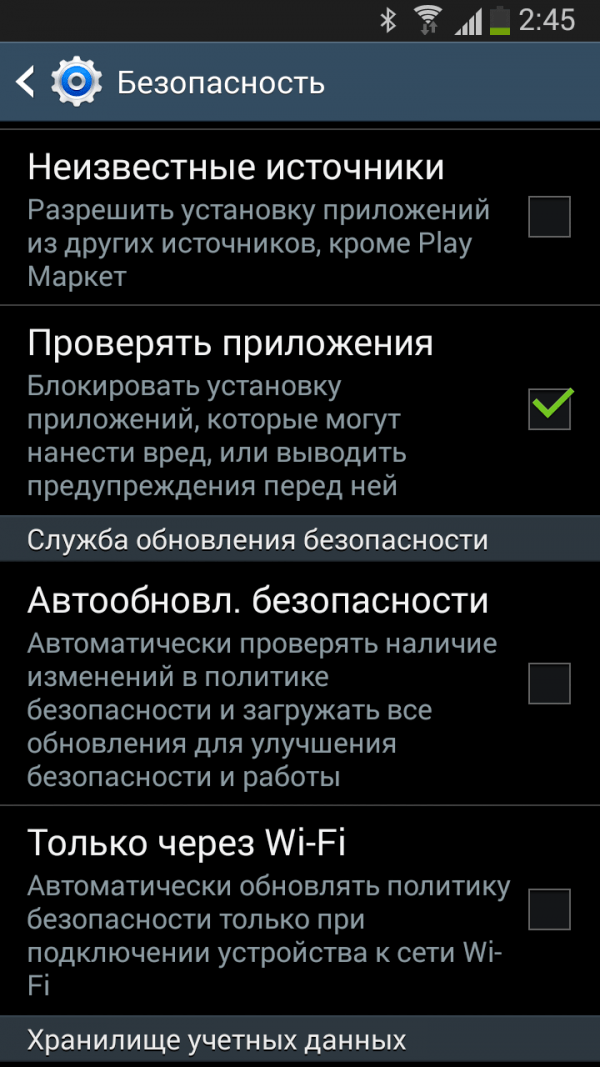
3. Возвращаемся к своему те
Пошаговая инструкция как передать приложения с Android на другой Андроид через Bluetooth, Wi-Fi или другим способом
На этой странице мы посмотрим как передавать сохраненные и установленные на Андроиде приложения на другой Android телефон по блютус, для лучшего понимания мы прикрепили скриншоты. Для многих пользователей смартфонов сейчас не составляет никаких проблем скачать приложения с Play Маркета так как сейчас почти у всех подключен безлимитный интернет. Здесь же мы посмотрим, как переместить установленные на андроид телефоне приложения на другой телефон для тех, кто не имеет возможности использовать интернет или по другим причинам.
Давайте посмотрим как же передать установленное приложение на Андроиде используя приложение ES Проводник. Это очень удобное приложение для просмотра файлов на Андроид смартфонах, передачи файлов и еще много других полезных функций и возможностей. Скачать приложение ES Проводник можно с Play Маркета совершено бесплатно или же можно передать с других Android смартфонов в котором она установлена или же передать способом, который мы опишем ниже. Теперь давайте посмотрим сам способ передачи приложения, для этого открываем ES Проводник и нажимаем на кнопку «Меню» которая находится под экраном смартфона.
В меню выбираем Менеджер приложений как показано на картинке ниже.
В открывшемся списке приложений нажимаем и удерживаем нужное нам приложение которое мы хотели передать пока не появится галочка как показано ниже на прикрепленном скриншоте после этого нажимаем на «Резервировать» смотрите на этом же скриншоте.
После того как смартфон сделает резервный файл вы увидите сообщение об успешном резервировании, время выполнения зависит от размера приложения, но это не долго.
Теперь чтоб передать приложение по блютус мы должны найти его в нашем Андроиде. Заходим снова в ES Проводник и ищем папку «backups» обычно в нем бывает папка «apps», а в нем все резервированные приложения которые можно передавать с одного Андроида на другой Андроид. Папка «backups» на вашем смартфоне может находиться как в памяти телефона, так и на карте памяти обычно в последнем. Ещё файлы в папке «backups» сохраняются как обычные приложения с их иконками, в которых невозможно запутаться. Передачи зарезервированных приложений на другой смартфон по блютуз делается так же как и с обычными файлами.
Внимание! Вы так же можете сразу передавать приложения не делая резервирование, для этого вместо резервирования выбираем отправить, далее в открывшемся меню выбираем Bluetooth или Wi-Fi или другой метод передачи. Основное отличие данного способа передачи приложений с Андроида на Андроид это то, что передаваемые файлы, то есть приложения не сохраняются на принимаемом Android телефоне или другом устройстве, а сразу запрашивает разрешение на установку принятого приложения. Если вы хотите чтоб у вас сохранялись принимаемые приложение или игры в виде файлов, которые вы можете передавать в любое время, то лучше сперва сделать резервирование, а потом только передавать через блютус на другой телефон, планшет или иное Android устройство.
Если указанная информация выше не совсем подошла к вашему устройству, то смотрите по ссылкам ниже.
— Передать установленные андроид приложения на другой телефон или планшет
— Как на Нокиа и подобных телефонах передавать установленные приложения
> Android помощь
> Главная сайта
Надеюсь способ оказался рабочим и полезным. Не забудьте оставить отзыв и указать модель устройства к которому подошла или нет инфа выше чтоб и другим осталась от вас полезная информация. Спасибо за отзывчивость!
Отзывы о передаче приложений с Андроида на Андроид
Добавить отзыв или поделиться полезной информацией по теме страницы.
ОБНОВИТЬ СТРАНИЦУ С ОТЗЫВАМИ
Автор:Андрей
20-06-2020
11
час. 06
мин.
Сообщение:
Если пре передачи приложения по блютус на другой телефон он принялся, но не получилось его установить, то есть оно просто пропал когда вы хотели установить его, то ищите установочный ark файл на принятом телефоне в файловом менеджере. Возможно на папке Bluetooth в памяти телефона или на карте памяти.
Автор:Юра
12-02-2020
03
час. 08
мин.
Сообщение:
Дуже дякую.все супер! а то думав як радейко встроєне перекинути.Ще Раз Дякую.
Автор:Андрей
30-05-2019
09
час. 34
мин.
Сообщение:
А как сделать чтоб приложение передать со всеми настройками? Передаётся только файл APK по вашему совету. А в приложении есть информация и пароли как передать чтоб оно работало сразу?
Автор:Иван
07-05-2019
08
час. 08
мин.
Сообщение:
надо побывать
Автор:Снежана
20-05-2018
10
час. 52
мин.
Сообщение:
у меня тоже нет менеджера приложений, как такое может быть что у всх появляется, а у кого то просто нет? подскажите что делать?
Автор:Ангелина
26-11-2017
13
час. 32
мин.
Сообщение:
У меня нету менеджера приложений что мне Делать
Автор:Наталья
18-08-2017
22
час. 32
мин.
Сообщение:
Спасибо за помощь!
Автор:София
06-07-2017
18
час. 16
мин.
Сообщение:
Как круто и быстро
Автор:Надя
06-07-2017
11
час. 14
мин.
Сообщение:
СПАСИБО!!!! ПРОСТО СУПЕР. Сделала ЕS, там не было менеджер приложений,выбрала библиотека, затем apps. Дальше все как сказано выше. Не хотел качать пока память на втором телефоне не очистила и нормально настроила блютуз,т.к.телефон не видел сопряжённые устройства.
Автор:Александр
20-03-2017
11
час. 32
мин.
Сообщение:
Спасибо! Правда начал я так же как советовали, поставил на Андроид ES менеджер, но дальше тормоза — телефон старый старый и тормозной. ES сделал копию и перенёс на CD карту. Снял карту с телефона и перенёс на компьютер. Так же вынул CD карту с нового телефона и перенёс на неё папку с файлами. Вернул карту в телефон, родным Менеджером файлов открыл CD карту, нашёл файл и запустил — Андроид открыл окно и на выбор предложил проверку безопасности gugl или Android — ткнул в Android, тот зарычал на программу обязив о запрете установки не проверенной на безопасность, однако дальше пройдя попал в меню где можно снять ЗАПРЕТ, что я и сделал. Приложение было сразу установлено и заработало.
Автор:Ольга
31-12-2016
10
час. 19
мин.
Сообщение:
Спасибо большое! Просто, понятно — как раз для таких как я.
Автор:Альяна
15-12-2016
21
час. 58
мин.
Сообщение:
Я сказала его.Но там есть только менеджер загрузок, а менеджера приложений нету. Скажи пожалуйста, что делать….
Автор:гость
17-06-2016
20
час. 11
мин.
Сообщение:
еносятся, приложение устанавливается по новому.
Автор:Елена
17-06-2016
17
час. 40
мин.
Сообщение:
У меня все время выдает» не удвлось отправить файл » при всех способах передачи, перечисленных в статье . пыталась перенести проги с играми с Samsung Galaxy S3 на Asus НУ ОЧЕНЬ ДЛИННОЕ НАЗВАНИЕ:-) в настройках указан как Z011D.подскажите, пожалуйста, что не так. и ещё 1 вопрос:если удастся перенести проги,пройденные уровни в игре сохранятся (собственно только ради этого и хочу перекинуть) или придется начинать играть снова? Заранее спасибо
Автор:Катя
26-05-2016
20
час. 06
мин.
Сообщение:
Огромное спасибо! Все получилось
Автор:Полина
26-05-2016
14
час. 53
мин.
Сообщение:
А без скачиваний никак? Лично мне 7 лет! А я хочу передать майнкрафт с телефона на планшет!!!
Автор:Евгений
23-05-2016
09
час. 32
мин.
Сообщение:
Нокиа люмия не мог передать сохранения игры на андроид. Пробовал через программу не вийшло…как?
Автор:Влад
08-04-2016
10
час. 11
мин.
Сообщение:
Огромное спасибо! Перенес приложение, которое уже нельзя скачать в «плэй маркете».
Автор:Иван
29-02-2016
14
час. 05
мин.
Сообщение:
А почему у меня в ЕSпроводнике нет в меню строчки менеджер приложений?
Автор:Вячеслав
20-02-2016
19
час. 11
мин.
Сообщение:
Хочу спросить ,а непосредственно настройки программы сохраняются или нет?
Автор:Андрей
27-01-2016
23
час. 32
мин.
Сообщение:
Есть еще прога Apkshare.
Автор:Юлия
16-01-2016
18
час. 03
мин.
Сообщение:
кккккррруууутттттоооооо
Автор:Носи его вечно. Это твой грех.
10-01-2016
01
час. 00
мин.
Сообщение:
Спасибо, очень помог ваш совет. Все получилось!!! Теперь теща моя крутая с крутыми приложениями от зятя!!!
Автор:михаил
17-12-2015
16
час. 46
мин.
Сообщение:
спасибо
Автор:светлана
08-12-2015
10
час. 49
мин.
Сообщение:
Здравствуйте!Подскажите как перенести сохранение игры на другое устройство. В моем случае с тел андроид на планшет андроид,очень не хочется начинать игру сначала.
Автор:александр
22-11-2015
22
час. 45
мин.
Сообщение:
Короче,мужики,расклад такой что скачивая проги с плей маркета, нахватаешся всякой заразы.Есть планшет 1 месяц только вернулся к заводским настройкам и есть телефон со старыми прогами,с прошлого года ничего некачал LG715.но кое-что нужно.Перебрасывал с бекапа LG компьютером на CD планшета но он не ОТКРЫВАЕТ.Как еще можно,без сторонних программ…
Передача приложений Android между телефонами через Bluetooth
Почти у всех друзей в моем кругу общения есть телефон Android, и те, у кого его еще нет, планируют получить его в ближайшее время. Поэтому, когда вокруг так много Android-устройств, мы часто говорим о новых приложениях и о том, как они помогают каждому из нас в повседневной жизни, и поэтому у нас бывают ситуации, когда мне может понравиться приложение на телефон одного из моих друзей, и я захочу его быстро установить. на моем тоже.
Конечно, я могу открыть Google Play и загрузить приложение, но зачем тратить полосу пропускания, если я могу попросить друга передать его мне по Bluetooth.Звучит интересно, правда? Это можно сделать с помощью двух изящных приложений: Astro и Bluetooth Transfer App .
Astro — ведущий файловый менеджер для Android, и я уверен, что большинство из вас сталкивались с ним. Несомненно, это один из лучших файловых обозревателей Android, которые можно использовать, но это еще не все. Одна из особенностей Astro заключается в том, что она позволяет создавать резервные копии установленных приложений на карте памяти в виде файла APK, чтобы вы могли восстановить их во время кризиса.Что мы сделаем, так это посмотрим, как мы можем создать APK отдельного файла и отправить его через Bluetooth на другое устройство с помощью этого инструмента.
Шаги по отправке APK-файлов приложения через Bluetooth
После того, как вы загрузили и установили Astro на вашем Android, запустите приложение, нажмите программную клавишу настроек и выберите инструменты , чтобы открыть всплывающее окно.
Выберите Application Backup во всплывающем окне инструмента и дождитесь, пока Astro создаст список всех приложений, установленных на вашем Android.В списке выберите приложение, которое вы хотите отправить по Bluetooth, и нажмите кнопку резервного копирования , чтобы создать файл APK. Вы также можете выбрать несколько приложений. После завершения резервного копирования нажмите программную клавишу «Назад», чтобы вернуться в Astro Home.
На главном экране вы увидите все файлы и папки на подключенной SD-карте. Перейдите в папку Backups—> Apps , чтобы найти файлы APK, которые вы создали выше.
На этом наше путешествие с Astro завершается.Теперь мы будем использовать приложение Bluetooth File Transfer для Android для передачи этих файлов через Bluetooth, поскольку доступ APK к Bluetooth заблокирован по умолчанию на большинстве устройств. После того, как вы загрузили и установили приложение Bluetooth File Transfer на Android, запустите его.
В приложении Bluetooth File Transfer перейдите в ту же папку Backups—> Apps и выберите файл, который хотите отправить. После выбора нажмите кнопку Bluetooth, найдите устройство и отправьте файл.Как только получатель получит файл, он сможет его установить.
Примечание: Если вы думаете, что можете отправлять платные приложения своему другу, вы ошибаетесь, потому что, как только получатель запустит Google Play, он вернется к бесплатной версии.
Видео
Вот видеоурок для облегчения понимания.
Мой вердикт
Этот метод передачи файла APK действительно может пригодиться, если вам нужно приложение, установленное на другом телефоне Android, и вы находитесь в поезде или рейсе, откуда у вас нет доступа к Google Play.
Вышеупомянутая статья может содержать партнерские ссылки, которые помогают поддерживать Guiding Tech. Однако это не влияет на нашу редакционную честность. Содержание остается объективным и достоверным.
.
android — передача файлов по Bluetooth
Переполнение стека
Товары
- Клиенты
- Случаи использования
Переполнение стека
Общественные вопросы и ответыКоманды
Частные вопросы и ответы для вашей командыпредприятие
Частные вопросы и ответы для вашего предприятияработы
Программирование и связанные с ним возможности технической карьерыТалант
Нанять технических талантовреклама
Обратитесь к разработчикам по всему миру
Загрузка…
- Авторизоваться
зарегистрироваться текущее сообщество
.Печать
— Android отправляет файл / данные из приложения через Bluetooth на ПК / принтер / сканер / другое устройство
Переполнение стека
Товары
- Клиенты
- Случаи использования
Переполнение стека
Общественные вопросы и ответыКоманды
Частные вопросы и ответы для вашей командыпредприятие
Частные вопросы и ответы для вашего предприятияработы
Программирование и связанные с ним возможности технической карьерыТалант
Нанять технических талантовреклама
Обратитесь к разработчикам по всему миру
Загрузка…
- Авторизоваться
.
Как работает Bluetooth | HowStuffWorks
При любой настройке беспроводной сети важна безопасность. Устройства могут легко улавливать радиоволны из воздуха, поэтому людям, которые отправляют конфиденциальную информацию по беспроводному соединению, необходимо принимать меры предосторожности, чтобы убедиться, что эти сигналы не перехватываются.
Технология Bluetooth
ничем не отличается — она беспроводная и поэтому уязвима для шпионажа и удаленного доступа, точно так же, как Wi-Fi уязвим, если сеть не защищена.Однако с Bluetooth автоматический характер соединения, который является огромным преимуществом с точки зрения времени и усилий, также может быть преимуществом для людей, которые хотят отправлять вам данные без вашего разрешения.
Bluetooth предлагает несколько режимов безопасности, и производители устройств определяют, какой режим включить в гаджет с поддержкой Bluetooth. Практически во всех случаях пользователи Bluetooth могут устанавливать «доверенные устройства», которые могут обмениваться данными, не спрашивая разрешения. Когда любое другое устройство пытается установить соединение с гаджетом пользователя, пользователь должен решить, разрешить это или нет. Безопасность на уровне обслуживания и Безопасность на уровне устройства работают вместе, чтобы защитить устройства Bluetooth от несанкционированной передачи данных.
Методы безопасности включают в себя процедуры авторизации и идентификации, которые ограничивают использование служб Bluetooth зарегистрированным пользователем и требуют, чтобы пользователи приняли сознательное решение открыть файл или принять передачу данных. Пока эти меры включены на телефоне или другом устройстве пользователя, несанкционированный доступ маловероятен.Пользователь также может просто переключить свой режим Bluetooth на «не обнаруживаемый» и полностью отказаться от подключения к другим устройствам Bluetooth. Если пользователь использует сеть Bluetooth в первую очередь для синхронизации устройств дома, это может быть хорошим способом избежать любого шанса нарушения безопасности в общественных местах.
Тем не менее, первые создатели вирусов для мобильных телефонов использовали преимущества автоматизированного процесса подключения Bluetooth для рассылки зараженных файлов. Однако, поскольку большинство телефонов используют безопасное соединение Bluetooth, которое требует авторизации и аутентификации перед приемом данных с неизвестного устройства, зараженный файл обычно не уходит далеко.Когда вирус попадает в сотовый телефон или смартфон пользователя, пользователь должен дать согласие на его открытие, а затем на установку. На сегодняшний день это предотвратило нанесение значительного ущерба большинству мобильных вирусов.
Другие проблемы, такие как «bluejacking», «bluebugging» и «автомобильный шепот», оказались специфическими для безопасности Bluetooth. Bluejacking включает в себя отправку сообщений пользователями Bluetooth другим пользователям Bluetooth в пределах досягаемости. Хотя конфиденциальная информация может не быть раскрыта, на вашем устройстве могут появляться нежелательные сообщения. Bluesnarfing похож на bluejacking, но отправляемые сообщения содержат код, который заставляет принимающий телефон отвечать, отправляя обратно контактную информацию [источник: Mobile Resource Group].
Bluebugging позволяет хакерам получить удаленный доступ к телефону пользователя и использовать его функции, включая совершение звонков и отправку текстовых сообщений, при этом пользователь не осознает, что это происходит. Blueborne требует убедить владельца устройства разбудить устройство, после чего хакер сможет управлять его экраном и приложениями.
Автомобильный шепот использует в своих интересах отказ владельцев автомобилей изменить PIN-код производителя на развлекательной системе с поддержкой Bluetooth в их автомобиле. Это позволяет хакерам отправлять аудио и получать аудио с устройства. Подобно дыре в компьютерной безопасности, эти уязвимости являются неизбежным результатом технологических инноваций, и производители устройств выпускают обновления прошивки, которые решают новые проблемы по мере их возникновения. Пользователи также могут помочь, изменив ПИН-коды или пароли устройств по умолчанию и оставив для своих Bluetooth по умолчанию отключение обнаружения.
Для получения дополнительной информации о Bluetooth и связанных темах, включая полные спецификации Bluetooth, перейдите по ссылкам ниже.
Последнее редакционное обновление 8 ноября 2019 г., 18:16:27.
,
